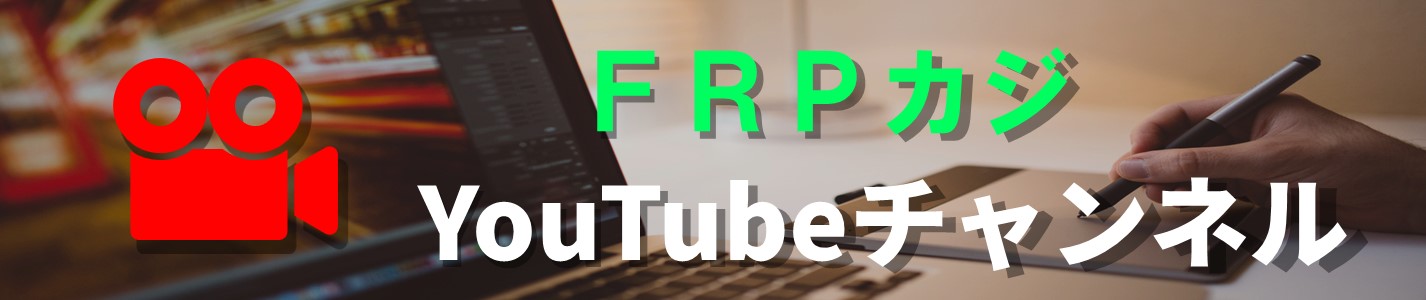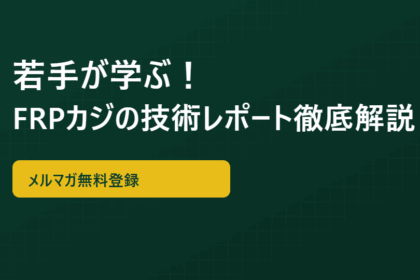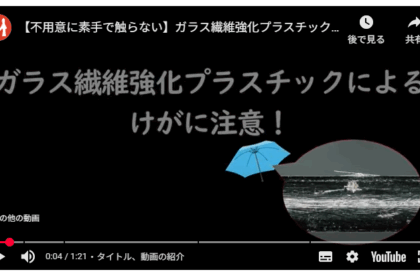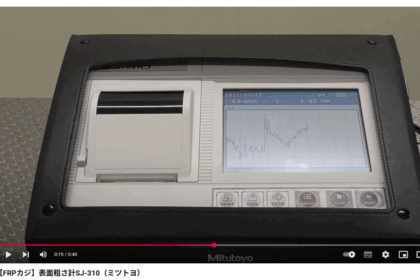株式会社 FRPカジR&Dセンター メールマガジン
◇◇◇━━━━━━━━━━━━━━━━━━◇
◇◇ 技術評価受託の活用法と解説 ◇◇
◇━━━━━━━━━━━━━━━━━━━━◇◇◇
2025年10月15日
第二十五回:赤外線サーモグラフィ+SolidWorks-曲げ加工板金の作り方part2
<目次> ─────────────
・R&D所有設備紹介+動画
・モデリング技術+動画
<R&D所有設備紹介+動画> ─────────────
・今回の紹介する設備仕様
赤外線サーモグラフィ 435-0006-03(FLIR)
〈赤外線サーモグラフィとは何か〉
赤外線サーモグラフィは、物体が放射する赤外線(熱エネルギー)を検出し、
温度分布を画像として“見える化”する装置です。
人間の目では見えない温度差を色分け表示できるため、
設備の異常箇所や熱の偏りを非接触・非破壊で素早く把握できます。
当社が所有する FLIR 製 435-0006-03 は、
高感度の赤外線センサーを備えており、微細な温度差も鮮明に捉えることが可能です。
現場での計測結果はその場で画面に表示され、画像データとして保存・解析することもできます。
以下にその仕様と特徴を詳しく説明します。
・熱画像解像度:160 × 120 ピクセル(一般的なスマホより高解像度)
・温度測定範囲:−20 °C 〜 120 °C(−4 °F ~ 248 °F)および 0 °C 〜 400 °C
・精度:±3 °C または ±5 %(スタート後 60 秒、周囲温度 15 °C から 35 °C、被写体温度 5 °C から 120 °C の条件)
・温度差検出感度(NETD):70 mK
・画像処理機能:
・VividIR(映像鮮明化処理)
・MSX(可視光の輪郭を熱画像に重ねる機能)
・視野角:水平 50° × 垂直 43°
・表示フレームレート:8.7 Hz(ほぼリアルタイム描画)
・バッテリー駆動時間:およそ 1 時間、フル充電に 40 分
・ファイル保存形式:放射線情報付きJPEG、MPEG-4動画(MOV)
・対応端末:iOS(Lightning コネクタ、ケース対応幅の調整可能)
・耐久性:1.5 m落下耐性(現場用に頑丈設計)
〈実際の使用例・活用法〉
当社では、FRPの穴加工時に発生する加工熱を正確に把握するため、赤外線サーモグラフィを導入しました。
FRPは加工条件によっては切削熱が高くなりすぎ、
マトリックス樹脂が熱分解して強度低下や白化を引き起こす場合があります。
そこで、熱の発生具合をリアルタイムで「見える化」し、適切な加工条件を選定することが重要です。
本装置はスマートフォンに接続して使用でき、測定範囲や温度分布をカラー画像として直感的に確認可能です。
現場で加工中の工具や被加工材の温度を即座に確認できるため、ドリル回転数や送り速度などの条件調整をその場で行えます。
これにより、製品品質の安定化だけでなく、加工効率の向上にもつながっています。
さらに、劣化診断にも活用しており、例えばFRP製タンク外面の温度分布を測定することで、
タンク内面の腐食により内容液が浸透し、その影響として温度分布の変化を確認できる可能性があります。
温度異常を事前に把握することで、補修計画の迅速化や突発的な設備停止の予防にも役立っています。
・ R&D所有設備動画のURL
<モデリング技術+動画> ─────────────
〈モデリング作業のコツ〉
SolidWorks-曲げ加工板金の作り方part2
1. 既存のスケッチ平面で「右側面(Right Plane)」 をクリックし、「スケッチを作成」をクリックします。
→ 画面が側面方向に切り替わります。
2. 直線ツールまたは四角を板の形状を側面から見たラインとして描いていきます。
板の直線部分:水平または垂直に拘束
曲げ部分:円弧ツールで描く(3点円弧や中心点円弧)
3. スマート寸法で寸法拘束を追加し、側面スケッチを終了します。
各直線の長さ
曲げ半径(内側R)
曲げ角度(例:90°)
4. 「フィーチャー」タブ →「押し出しボス/ベース」をクリックし、距離を入力します。
※通常押し出しでは板金としての展開はできないので、展開が必要な場合は必ず「輪郭フランジ」を使う。
・本モデリング技術の応用例
SolidWorksには板金を作成するコマンドがあり、曲げを前提にした板の作成から始めることができます。
前回は方法Aを紹介しましたが、今回方法B:スケッチベンドを紹介します。
1. 曲げたい板の面を選び「スケッチ」を開始
2. 曲げ線を描く(直線ツールで位置を指定)
3. 「板金」タブ →「スケッチベンド」
4. 曲げ角度や曲げ方向を指定して「OK」
5. 板金設定(K係数など)
板金パーツは展開図(フラットパターン)を作るため、曲げ半径やK係数を設定します。
設定方法:「板金」タブ →「板金設定」
材質や板厚に合わせて曲げ半径(内側R)、K係数(0.3〜0.5が一般的)を入力します。
6. 展開確認
曲げ加工板金は「展開状態(フラットパターン)」を表示可能です。
ツリーの一番下にある「フラットパターン」をクリックすると展開図が表示されます
・上記の概要に該当する動画のURL